win10 MBR损坏提示Windows failed to start的解决方法
发布时间:2018-03-23 15:41:56 浏览数: 小编:jiwei
一般我们是选择对mbr分区进行修复,如果修复后还是无法启动进桌面,就会采用U盘重装系统的方法来解决,下面是具体的说明。

一、准备工作
1、可用电脑一台,U盘一个容量4G以上
2、U盘pe启动盘:大白菜u盘启动盘制作教程
3、关闭所有安全软件和杀毒工具
二、解决步骤如下
1、下载安装好大白菜软件之后,插入U盘,识别到U盘后点击一键制作USB启动盘,弹出提示框,直接点击确定;
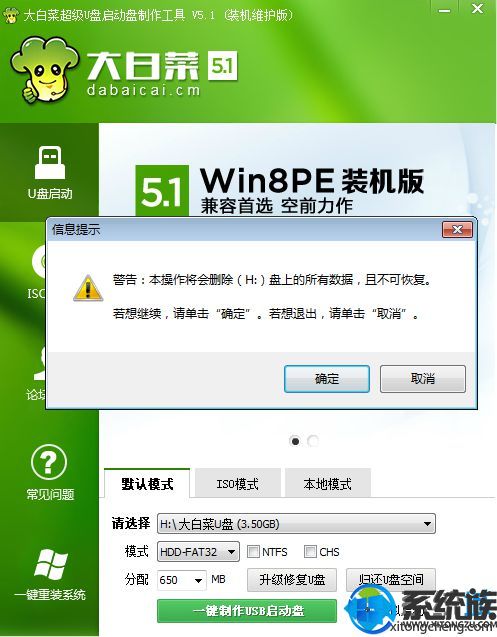
2、等待制作完成会弹出如下提示框,全部点击确定,U盘启动盘就制作完成;
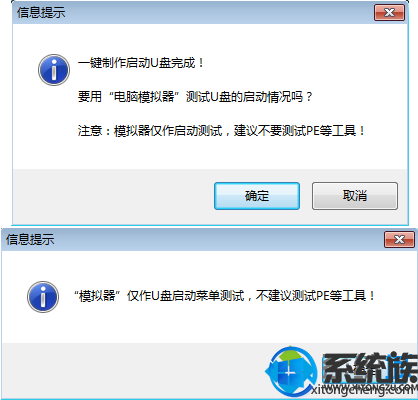
3、制作好U盘pe启动盘之后,设置电脑从U盘启动,大多数电脑都支持启动热键,比如重启后按F12或F11或Esc等;
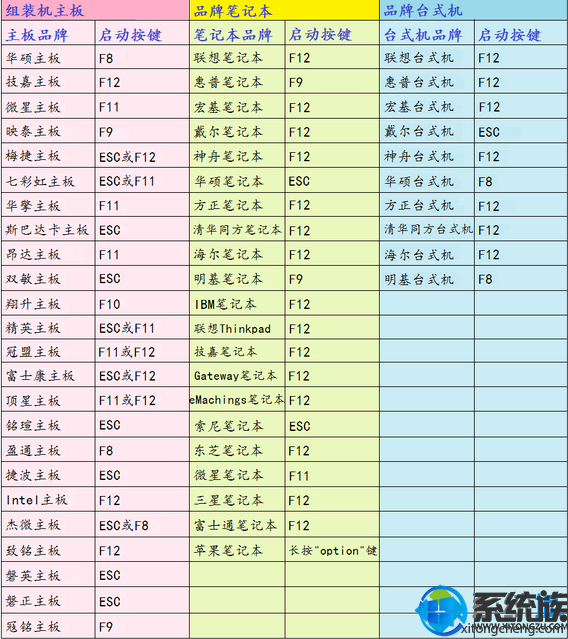
4、通过启动热键调出这个对话框,选择U盘选项,主要为USB开头的选项,按回车键进入;
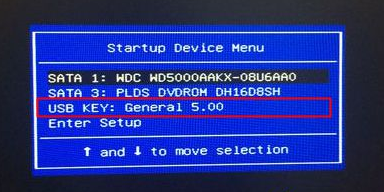
5、这时候电脑会从U盘启动盘引导启动系统,进入这个界面,我们选择【02】运行Win8PE,如果是旧机型就选择【03】win03PE增强版,按回车键进入;
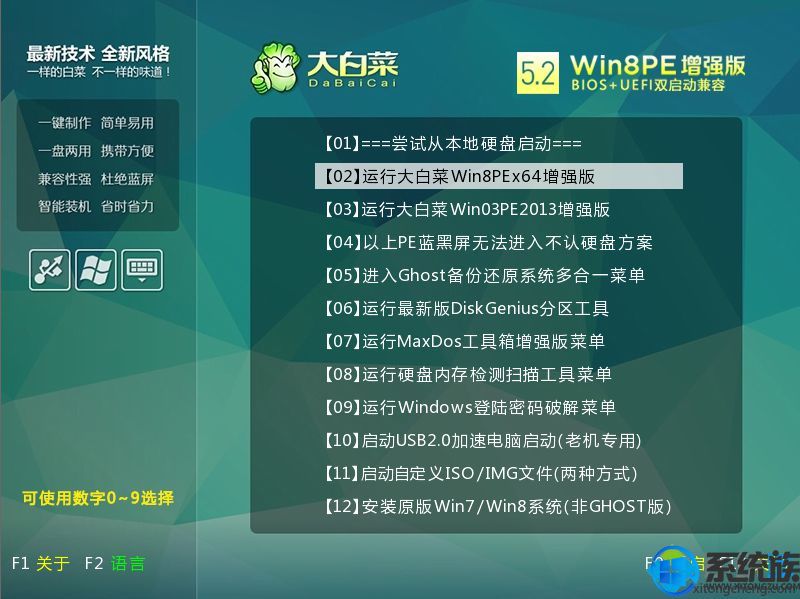
6、这时候进入到pe系统,双击桌面上的【DG分区工具】打开DiskGenius分区工具,选择系统所在的硬盘比如HD0,右键选择【重建主引导记录(MBR)】;
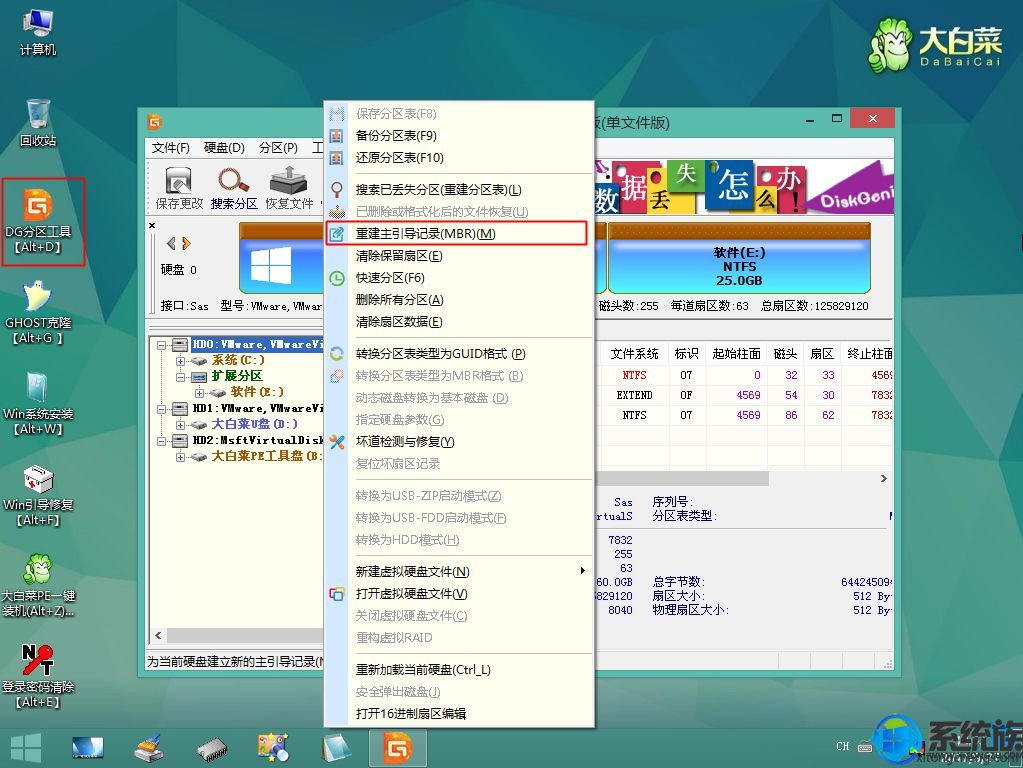
7、这时候弹出提示框,点击是继续执行,重建MBR完成后,重启拔出U盘,如果依然无法开机,就需要重装系统。
重装系统教程:
怎么用u装系统|u装系统图文教程
自己组装无系统新电脑用u盘安装win10系统教程!

以上就是win10 MBR损坏提示Windows failed to start的解决方法,如果你在使用电脑的过程中有碰到这个问题不放按上面的教程进行解决,希望该教程能够帮助到大家。



















